Како искључити микрофон свих учесника у Мицрософт тимовима
Организатори и учесници могу искључити и укључити звук некога или свакога у Мицрософт тимовима(Microsoft Teams) . Захваљујући функцији искључивања(mute) звука, учесници могу да искључе звук од себе или одређених учесника састанка. Овај пост вам показује како да искључите звук свих учесника састанка одједном. Такође одговара на често постављана питања у вези са функцијом искључивања звука у тимовима(Teams) .

Лако је покренути и покренути Мицрософт Теамс(Microsoft Teams) захваљујући његовој беспрекорној интеграцији са пакетом Оффице(Office) апликација. Даље(Further) , један састанак може имати до 5ооо учесника. Међутим, ако се не контролише, ова слобода може довести до хаотичних састанака.
Политика останка код куће(stay-at-home policies) изазвала је огроман прелазак са рада на лицу места на рад на даљину. Мицрософт Теамс(Microsoft Teams) се сматра једним од најпрофесионалнијих алата за сарадњу за удаљене тимове.
Како искључити звук свих на састанку тимова(Teams)
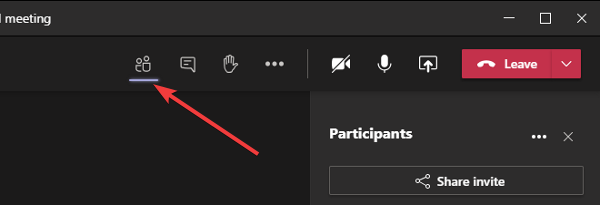
Да бисте искључили звук једног или свих учесника састанка тимова(Teams) , морате бити организатор или презентер.
- Док сте на састанку тимова , кликните на икону (Teams)Прикажи учеснике(Show participants) на екрану.
- Можете да поставите показивач миша на иконе да бисте открили њихове ознаке.
- Учесници се сада појављују на десној страни вашег екрана.
- Кликните на дугме Искључи звук(Mute) или Искључи све(Mute all) у горњем десном углу.
- На крају, притисните дугме Искључи звук (Mute ) да бисте потврдили радњу када се то од вас затражи.
Ако желите, такође можете да кликнете на три тачке (...) и изаберете Не дозволи учесницима да укључе звук(Don’t allow participants to unmute) .
Функција искључивања звука је незгодна и морате имати нека питања о томе. Одговорићемо на неколико питања која можда имате на уму у вези са функцијом искључивања звука у тимовима(Teams) .
ФАКс
Ако овај одељак не даје одговор на ваше питање о коришћењу функције искључивања звука у тимовима(Teams) , слободно нас питајте у одељку за коментаре испод.
Могу ли да искључим звук свих учесника састанка?
Мицрософт тимови(Microsoft Teams) вам олакшавају да искључите звук свих учесника састанка. Опција Искључи све(Mute all) се појављује када сте на састанку са више од три учесника.
Ово је мало другачије за састанке са више од пет учесника. Што се тиче искључивања звука учесника састанка, можете и да искључите звук појединих људи на састанку.
Ко има могућност да искључи звук учесника?
Сваки учесник састанка Мицрософт Теамс(Microsoft Teams) -а има улогу организатора(Organizer) , презентатора(Presenter) или учесника(Attendee) . Способност учесника да искључи звук зависи од њихове улоге. Организатори(Organizer) и водитељи(Presenter) могу искључити звук учесника, али учесници не(Attendees) могу.
Сваки учесник састанка Мицрософт тимова(Microsoft Teams) може да искључи звук било кога ко жели. То је зато што им је подразумевано додељена улога презентатора(Presenter) . Излагачи имају исте неограничене привилегије као и Организатор(Organizer) састанка, укључујући утишавање и избацивање других учесника.
Ово би могао бити проблем јер учесници често злоупотребљавају функције.
Како да контролишете ко искључује звук других учесника састанка
Организатор(Organizer) састанка има коначну реч о томе ко може да говори на састанку тимова . (Teams)Организатор(Organizer) не само да може искључити и укључити звук учесника састанка, већ организатор може да додели улоге и другим члановима састанка.
Организатор може доделити(Attendee) учесницима улогу Презентера(Presenter) или Учесника(Organizer) . Да би се смањила злоупотреба функције искључивања(mute) звука, Организатор(Organizer) може променити улоге сваког другог учесника у Присуство(Attendee) .
Надам се да ово помаже.
Related posts
Како додати Зоом у Мицрософт Теамс
Како инсталирати Мицрософт Теамс на Линук и мацОС
Како похвалити некога у Мицрософт тимовима за добро обављен посао
Пропуштате, замолите свог администратора да омогући Мицрософт тимове
Искључите признанице читања у Мицрософт тимовима за чланове тима
Како Мицрософт Теамс прати вашу активност и како је зауставити
Промените корисничке улоге, дозволе и могућности у Мицрософт тимовима
Како послати хитну или важну поруку у Мицрософт тимовима
Најбоље апликације за управљање пројектима за Мицрософт тимове
Микрофон не ради у Мицрософт тимовима на Виндовс 11/10
Како променити слику тима у Мицрософт тимовима
Мицрософт тимови се не ажурирају аутоматски
Како омогућити поништавање буке у Мицрософт тимовима
Како инсталирати апликацију и додати је као картицу у Мицрософт Теамс
Зоом вс Мицрософт Теамс вс Гоогле Меет вс Скипе
Најбоље образовне апликације за Мицрософт тимове за наставнике и ученике
Како закључати састанке у Мицрософт тимовима
Како замутити позадину на састанку Мицрософт тимова
Модерна аутентификација није успела, статусни код 4ц7 - грешка Мицрософт Теамс-а
Како креирати картице у Мицрософт тимовима
